Windows XP係統優化加速方法大全:
①選“開始運行”,鍵入Regedit,展開HKEY_CURRENT_USERControl PanelDesktop,將字符串值“HungAppTimeout”的數值更改為200,再將字符串值 “WaitToKillAppTimeout”的數值數據更改為1000;
②另在HKEY_LOCAL_MACHINESystemCurrentControlSetControl下,將字符串值 “HungAppTimeout”的數值數據更改為200,將字符串值“WaitToKillServiceTimeout”的數值數據更改為〔1000〕;
③使用微軟 Bootvis.exe 優化啟動速度。
官網下載 bootVis.exe,然後解壓後運行bootvis.exe,之後在Trace下選next boot和driver delays等,此後XP會重新啟動,並將記錄啟動數據產生成BIN的文件。
再在“fileopen中打開這個文件,在Trace下選Optimize system即可。
提示:此優化需時頗長,請耐心等待。
清除注冊表內不用的DLL文件:
在〔開始〕〔運行〕鍵入〔Regedit〕〔HKKEY_LOCAL_MACHINE〕〔SOFTWARE〕〔Microsoft〕〔Windows〕〔CurrentVersion〕〔Explorer〕
增加一個機碼〔AlwaysUnloadDLL〕默認值為〔1〕
如默認值設定為〔0〕則代表停用此功能
加快寬頻連接速度:
在〔開始〕〔運行〕鍵入〔regedit〕在〔HKEY_LOCAL_MACHINE〕〔SOFTWARE〕〔Policies〕〔Microsoft〕 〔Windows〕
增加一個名為〔Psched〕的機碼
在〔Psched〕右麵窗口增加一個 Dword 值〔NonBestEffortLimit〕數值數據為〔0〕
『僅適用用 Windows XP 家用版本』
加快菜單顯示速度:
在〔開始〕〔運行〕鍵入〔Regedit〕〔HKEY_CURRENT_USER〕〔Control Panel〕〔Desktop〕將字符串值〔MenuShowDelay〕的數值數據更改為〔0〕
調整後如覺得菜單顯示速度太快而不適應者可將〔MenuShowDelay〕的數值數據更改為〔200〕
重新啟動生效 。
加快自動更新率:
在〔開始〕〔運行〕鍵入〔Regedit〕〔HKEY_LOCAL_MACHINE〕〔System〕〔CurrentControlSet〕 〔Control〕〔Update〕將 Dword〔UpdateMode〕的數值數據更改為〔0〕。重新啟動生效。
關閉啟動時加載不需要的程序:
如開機時有太多的程序要運行會影響開機的速度,先檢查哪些些檔案會在開機時運行
在〔開始〕〔運行〕鍵入〔msconfig〕選〔啟動〕
在啟動內的程序是代表開機時要運行的程序,如需暫時停止運行某些程序便取消在〔□〕的〔X〕符號便可,如想恢複開機時運行此程序在〔□〕內加回〔X〕符號便可。
停用不需要的服務:
在〔開始〕〔運行〕鍵入〔services.msc〕打開服務窗口
檢查右邊窗口將不需要的服務在〔啟動類型〕內選〔已禁止〕;再在〔服務狀態〕中選〔停用〕
善用 CPU 的 L2 Cache 加快整體效能:
在〔開始〕〔運行〕鍵入〔Regedit〕〔HKEY_LOCAL_MACHINE〕〔SYSTEM〕〔CurrentControlSet〕〔Control〕〔SessionManager〕在〔MemoryManagement〕
的右邊窗口將〔SecondLevelDataCache〕的數值數據更改為與 CPU L2 Cache 相同的十進製數值
例:P4 1.6G 的 L2 Cache 為 256Kb,數值數據更改為十進製數值 256
有關 L2 Cache 的數值並非如某些不負責任的網頁亂抄過來,例如 P4 1.6G 的 L2 Cache 為 256Kb,但 P4 1.6GA 的 L2 Cache 為 512Kb
讀者可以通過網絡查詢到有關 CPU 的 L2 Cache 的資料。
在啟動計算機時運行 Defrag 程序 :
在〔開始〕〔運行〕鍵入〔Regedit〕〔HKEY_LOCAL_MACHINE〕〔SOFTWARE〕〔Microsoft〕〔Dfrg〕〔BootOptimizefunction 〕
將字符串值〔Enable〕設定為〔Y〕等於開啟,而設定為〔N〕等於關閉。
減少多重啟動時等待時間:
方法一:用 Notepad 打開在 C: 目錄下的 boot.ini 檔案,將內容〔timeout〕的設定值由預設的 30 (秒) 改為要求等待的秒數數字,存盤。
方法二:也可以通過〔開始〕〔運行〕鍵入〔msconfig〕,打開boot.ini 選項,進行秒數的修改。
方法三:右鍵點擊“我的電腦”,選擇屬性高級啟動和故障恢複設置,在此修改啟動等待時間。
關閉 XP 內設的燒碟功能:
如果不打算使用此功能可將其關閉,可加快使用 Nero 燒錄軟件的速度,因為Windows XP 的燒錄係統由 Roxio 公司提供 (即與 Easy Cd Creator 同公司)。
在〔控製麵板〕〔管理工具〕〔服務〕在右邊窗口選〔IMAPI CD-Burning COM Service〕〔啟動類型〕選〔已停用〕
關機時自動關閉停止響應程序:
在〔開始〕〔運行〕鍵入〔Regedit〕〔HKEY_USERS〕〔.DEFAULT〕〔Control Panel〕在〔Desktop〕右麵窗口將〔AutoEndTasks〕的數值資料改為〔1〕
注銷或重新啟動即可。
移除Windows Messenger:
先用 Wordpad 打開 X:WINDOWSinf 下的 sysoc.inf 檔案
X=(XP所在的磁盤區)
將內容〔msmsgs=msgrocm.dll,OcEntry,msmsgs.inf,hide,7〕
更改為〔msmsgs=msgrocm.dll,OcEntry,msmsgs.inf,7〕
存檔及退出
然後在〔控製麵板〕〔添加或刪除程序〕〔添加/刪除 Windows 組件〕不選〔Windows Messenger〕〔下一步〕〔完成〕後便成功移除。
停止“磁盤空間不足”的通知 :
當磁盤驅動器的容量少於 200MB 時 Windows XP 便會發出“磁盤空間不足”的通知
如需停止此功能,可按下麵程序更改登錄文件
在〔開始〕〔運行〕鍵入〔Regedit〕〔HKEY_LOCAL_MACHINE〕〔Software〕〔Microsoft〕 〔Windows〕〔CurrentVersion〕在〔Policies〕下增加一個機碼名〔Explorer〕(如果已有便不用增加)在〔Explorer〕增加一個 DWORD 值〔NoLowDiskSpaceChecks〕
數值數據為〔1〕= 停止通知,值數據為〔0〕= 默認值啟動通知
關閉 windows 自動更新 :
鼠標右點〔我的電腦〕〔內容〕〔自動更新〕
選“關閉自動更新,我要手動更新我的計算機”
關閉啟動時窗口標誌畫麵:
在〔開始〕〔運行〕鍵入〔msconfig〕選〔boot.ini〕
然後在〔啟動選項〕內選〔NOGUIBOOT]
重新開機便沒有了窗口標誌的畫麵
使用 Windows Media Player 9 播放 DVD 盤:
在〔開始〕〔運行〕鍵入〔DVDPlay〕便會出現 Windows Media Player
按播放 VCD 型式操作便可播放 DVD 了,當然你一定要有 DVDRom 裝置
如果還出現問題,在〔開始〕〔運行〕鍵入〔regedit〕選〔HKEY_CURRENT_USER〕
〔Software〕〔Microsoft〕〔MediaPlayer〕〔Player〕在〔Settings〕右邊窗口
增加一個字符串值〔EnableDVDUI〕數值數據為〔yes〕
關閉自動重新啟動功能:
當 Windows XP 遇到嚴重問題時便會突然重新開機,按下更改可以取消此功能
在〔開始〕〔運行〕鍵入〔regedit〕選〔HKEY_LOCAL_MACHINE〕〔SYSTEM〕
〔CurrentControlSet〕〔Control〕〔CrashControl〕將〔AutoReboot〕dword 值更改為〔0〕重新開機生效
移除共享文檔:
除正常〔我的文檔〕及〔共享文檔夾〕外,每個用戶都會有一個獨立的活頁夾,
如下設定則隻會保留我的活頁夾,其餘的不會顯示出來
在〔開始〕〔運行〕鍵入〔regedit〕選〔HKEY_LOCAL_MACHINE〕〔SOFTWARE〕
〔Microsoft〕〔Windows〕〔CurrentVersion〕〔Explorer〕〔MyComputer〕 〔NameSpace〕在〔DelegateFolders〕下刪除〔{59031a47-3f72-44a7-89c5-5595fe6b30ee}〕機碼
取消 IE 自動縮圖功能:
Internet Explorer 6 在瀏覽圖片如大出屏幕,圖片便會自動縮小如需取消這功能可按如下修改:
在〔開始〕〔運行〕鍵入〔regedit〕〔HKEY_CURRENT_USER〕〔Software〕〔Microsoft〕 〔Internet Explorer〕在〔Main〕增加一個字符串值〔Enable AutoImageResize〕數據數值為〔NO〕
讓 IE6 可以同時下載超過兩個檔案:
Internet Explorer 6 同時最多隻可以下載兩個檔案,
按下修改可同時下載多達十個檔案
在〔開始〕〔運行〕鍵入〔regedit〕〔HKEY_CURRENT_USER〕〔Software〕〔Microsoft〕〔Windows〕〔CurrentVersion〕〔InternetSettings〕
在右邊窗口增加下列兩個〔Dword〕值
〔MaxConnectionsPer1_0Server〕數值資料為〔0000000a〕即十進製〔10〕
〔MaxConnectionsPerServer〕數值資料為〔0000000a〕即十進製〔10〕
重新啟動計算機生效
[轉帖]我的WinXP優化之路[推薦]
轉貼]我的WinXP優化之路[推薦]
為了達到這個目的,我們主要從四個方麵入手:
1、減少磁盤空間占用
2、終止不常用的係統服務
3、安全問題
4、另外一些技巧
首先問一下,你是不是很想激活XP,不,準確的說你是不是想在ms的站上能夠升級。如果答案是肯定的話,那我們就先來探討一下安裝的問題,目前流行的V4、V5、V6版本我還是比較推薦的,尤其是V5和V6這兩個。
安裝的過程中有個序列號的問題,我建議你先在機子上算好,然後用這個序列號安裝,通常這樣安裝的XP都可以到MS的站點自由更新。
如果你是已經安裝好的XP了,但用的序列號是裏到處流傳人人都用的那些,也沒關係,我們後麵會說用sysrep來重新封裝的時候會解決序列號更換的問題。
我假設你已經安裝完XP了,come on baby ~~
一、瘦身行動
1、在各種軟硬件安裝妥當之後,其實XP需要更新文件的時候就很少了。刪除係統備份文件吧:開始→運行→sfc.exe /purgecache 近3xxM。
2、刪除驅動備份: %windows%driver cachei386目錄下的driver.cab文件,通常這個文件是76M。
3、偶沒有看help的習慣,所以保留著%windows%help目錄下的東西對我來說是一種傷害,嗬嗬。。。都幹掉,近4xM。
4、一會在升級完成後你還會發現%windows%多了許多類似$NtUninstallQ311889$這些目錄,都幹掉吧,1x-3xM。
5、正好硬盤中還有win2000/server等,所以順便把pagefile.sys文件都指向一個地方:控製麵板→係統→性能—高級→虛擬內存→更改,注意要點“設置”才會生效。
6、卸載不常用組件:用記事本修改%windows%infsysoc.inf,用查找/替換功能,在查找框中輸入,hide,全部替換為空。
這樣,就把所有的,hide都去掉了,存盤退出後再運行“添加-刪除程序”,就會看見“添加/刪除 Windows 組件”中多出不少選項;刪除掉遊戲啊,碼表啊等不用的東西。
7、
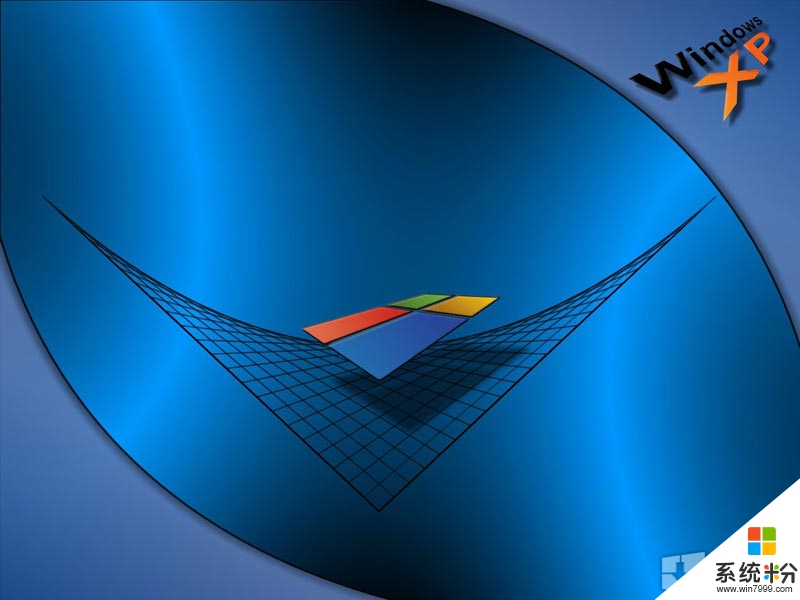
Xp相關教程